Come ascoltare i propri MP3 utilizzando Spotify su iOS
Con Apple Music è abbastanza facile riprodurre i media locali sui dispositivi iOS. Ma potete riprodurre i vostri MP3 e altri file locali con Spotify?
Anche se gli MP3 possono sembrare un ricordo del passato, ci sono ancora moltissimi utenti che vogliono riprodurre i loro MP3 sui loro dispositivi mobili. A prima vista, può sembrare che riprodurre i propri media locali non sia possibile su Spotify. Ma in realtà c’è un modo per farlo. Non è la soluzione più semplice o elegante, ma funziona.
Ecco come fare.
Glossario
Come riprodurre i file locali su Spotify per MacOS e PC
Prima di poter riprodurre i file multimediali locali sui vostri dispositivi iOS, dovrete effettivamente aggiungerli alla vostra libreria sulla versione desktop di Spotify.
Naturalmente, prima di procedere, potreste voler inserire qualsiasi MP3 in una cartella singolare per una facile organizzazione. Vedrete perché più tardi.
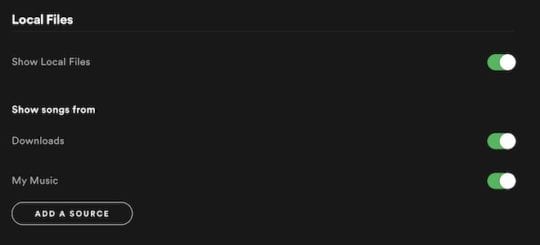 Basta andare su Impostazioni e cliccare su Mostra file locali. Questo importerà le fonti da diverse fonti nella vostra libreria Spotify.
Basta andare su Impostazioni e cliccare su Mostra file locali. Questo importerà le fonti da diverse fonti nella vostra libreria Spotify.
- Apri Spotify sul tuo Mac o PC.
- Fare clic sull’icona della freccia verso il basso.
- Poi, cliccare su Impostazioni.
- Scorrere verso il basso fino a visualizzare i file locali. Premere l’interruttore accanto a Mostra file locali.
- Per impostazione predefinita, Spotify selezionerà tutte le cartelle di My Music and Downloads.
- È possibile deselezionare le fonti che non si desidera caricare. È anche possibile fare clic su Aggiungi una fonte per selezionare un’altra cartella.
Una volta impostati i file locali, dovreste ora essere in grado di riprodurli direttamente da Spotify.
Non c’è un grande vantaggio nel fare questo, al contrario di utilizzare il vostro media player nativo. Ma avrete tutta la vostra musica in un unico posto – e sarete in grado di riprodurre quei file sui vostri dispositivi iOS.
Come riprodurre i file locali su Spotify per iPhone, iPad e iPod touch
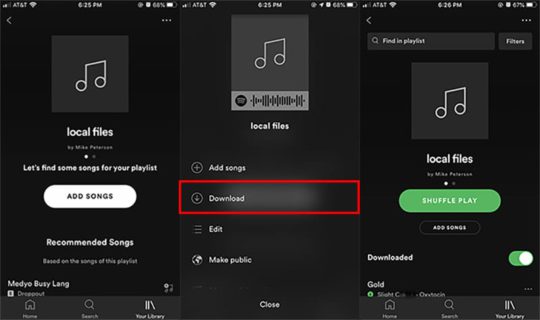 Il trucco è ottenere i file locali sull’applicazione Spotify di iOS è utilizzare l’opzione Download. (Assicurati di essere sulla stessa rete Wi-Fi!)
Il trucco è ottenere i file locali sull’applicazione Spotify di iOS è utilizzare l’opzione Download. (Assicurati di essere sulla stessa rete Wi-Fi!)
Nota: Tieni presente che potrai riprodurre i file locali sui tuoi dispositivi iOS solo se hai un account Spotify Premium o Spotify Family.
Ora che avete importato i file multimediali locali nell’applicazione desktop Spotify, potete continuare ad aggiungere i brani e gli album al vostro iPhone, iPad o iPod touch.
- Aggiungete i brani che desiderate caricare sul vostro dispositivo iOS creando una cartella sull’applicazione desktop. Potete farlo cliccando su Nuova Playlist e dando un nome alla vostra playlist.
- Trascinare e rilasciare le canzoni che si desidera caricare sul dispositivo iOS.
- Ora, dovrete assicurarvi che sia il vostro computer desktop che il vostro dispositivo iOS siano collegati alla stessa rete Wi-Fi.
- Sul vostro iPhone, selezionate la playlist contenente i file locali appena creati.
- Toccare l’icona Download per scaricare i file nella memoria locale del dispositivo iOS.
Aspetta che Spotify scarichi tutti i tuoi file – e hai finito! Ora potete ascoltare i vostri file multimediali locali sul vostro dispositivo iOS.
Meglio ancora, quei file sono memorizzati localmente sul vostro cellulare, in modo da poterli ascoltare con o senza connessione internet.
Risoluzione dei problemi
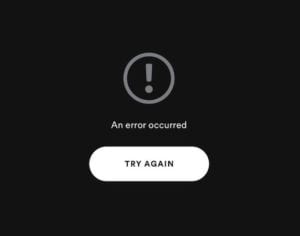 Scaricare file locali è abbastanza semplice, anche se un po’ goffo. Ma le cose possono andare male.
Scaricare file locali è abbastanza semplice, anche se un po’ goffo. Ma le cose possono andare male.
I passaggi di cui sopra funzioneranno per la maggior parte degli utenti, ma potrebbero non funzionare per tutti. Se non puoi importare o riprodurre alcuni dei tuoi brani, allora tieni a mente questi suggerimenti.
- Assicurati che sia il tuo dispositivo mobile che il tuo computer siano collegati allo stesso account Spotify Premium. Controlla anche se i tuoi dispositivi sono collegati alla stessa rete Wi-Fi.
- Se ancora non funziona, assicurarsi che Spotify non sia inavvertitamente impostato in modalità Offline su uno dei vostri dispositivi.
- Molti tipi di media non funzioneranno su Spotify. I tipi di file supportati includono i file MP3, M4P (ma non i video M4P) o MP4. Il formato senza perdita di dati iTunes, M4A, non è supportato.
- Spotify dice che non permette di suonare canzoni provenienti da “fonti illegali”. Nei nostri test, gli MP3 scaricati da YouTube hanno funzionato bene, ma il chilometraggio può variare.
- Assicuratevi che l’applicazione Spotify sia sul vostro dispositivo iOS che sul vostro computer desktop sia aggiornata.
- Spotify ha in realtà un limite al numero di tracce che è possibile scaricare su dispositivi specifici. C’è un massimo di 10.000 canzoni per dispositivo per 5 dispositivi separati.
- Se si nota che una canzone non è proprio la versione giusta, è a causa di una misura corrispondente di Spotify. La società di streaming dice che cercherà di abbinare le canzoni del proprio catalogo se i vostri brani locali sono in un formato limitato.
Utilizzate ancora gli MP3 per la vostra esperienza musicale? Vogliamo sentirvi. Fatecelo sapere nei commenti qui sotto.
<
